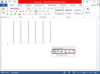სურათის კრედიტი: gpointstudio/iStock/Getty Images
როგორ შევცვალოთ Mac IP მისამართი. IP მისამართი განსაზღვრავს თქვენს კომპიუტერს მსოფლიოში. არსებობს მრავალი მიზეზი, რის გამოც შეიძლება დაგჭირდეთ თქვენი IP მისამართის შეცვლა. შეიძლება დაგჭირდეთ თქვენი კომპანიის ქსელთან დაკავშირება და მოგიწიოთ წვდომა მისი ბუხარის მიღმა. შეიძლება დაგჭირდეთ თქვენი ელ.ფოსტის სერვერის გაშვება. თქვენი ISP-ის ტექნიკური მხარდაჭერა შეიძლება ასევე მოგთხოვდეს, რომ შეცვალოთ თქვენი Mac-ის IP მისამართი, როდესაც აგვარებთ პრობლემებს ინტერნეტთან.
შეამოწმეთ IP მისამართი
Ნაბიჯი 1
გაუშვით Apple მენიუ. აირჩიეთ "სისტემის პრეფერენციები". შემდეგ დააწკაპუნეთ "ქსელის მართვის პანელები" და დააჭირეთ "TCP/IP".
დღის ვიდეო
ნაბიჯი 2
შეამოწმეთ IP მისამართი კავშირების სიაში. თქვენს Mac-ს აქვს IP მისამართი და ზოგიერთ ელექტრონულ მოწყობილობას შეიძლება ჰქონდეს საკუთარი IP მისამართი.
ნაბიჯი 3
ეწვიეთ ვებსაიტს, როგორიცაა What Is My IP პროგრამა, რომელიც კითხულობს თქვენს Mac IP მისამართს (იხილეთ რესურსები ქვემოთ). ის ავტომატურად ამოიცნობს თქვენს IP მისამართს და მოგაწვდით მას.
შეცვალეთ IP მისამართი ავტომატურად
Ნაბიჯი 1
მიიღეთ ახალი IP მისამართი თქვენი ინტერნეტ სერვისის პროვაიდერისგან ან ქსელის ადმინისტრატორისგან. ეს ნაბიჯი შეიძლება არ იყოს საჭირო, რადგან ფართოზოლოვანი კავშირების უმეტესობა იყენებს დინამიურ IP მისამართებს. ეს ნიშნავს, რომ ყოველ ჯერზე, როცა თქვენი Mac დაუკავშირდება ინტერნეტს, მას მიენიჭება ახალი IP მისამართი. შესაძლოა, არაფრის გაკეთება არ დაგჭირდეთ მისამართის შესაცვლელად.
ნაბიჯი 2
მიიღეთ ახალი IP მისამართი თქვენი ინტერნეტ პროვაიდერისგან, რადგან თუ ორ კომპიუტერს აქვს ერთი და იგივე მისამართი, არც ერთი მათგანი ვერ დაუკავშირდება ინტერნეტს.
ნაბიჯი 3
გაითვალისწინეთ, რომ თითოეულ კომპიუტერს, რომელიც უერთდება ინტერნეტს, უნდა ჰქონდეს თავისი უნიკალური IP მისამართი. მიეცით თქვენს ISP-ს დანიშნოს ისეთი, რომელსაც სხვა არავინ იყენებს, ან თქვენ დაკარგავთ დროს სწორი ნომრის გამოცნობისთვის.
შეცვალეთ თქვენი Mac IP მისამართი ხელით
Ნაბიჯი 1
აირჩიეთ ქსელის კონფიგურაცია, რომელსაც აქვს მწვანე წერტილი მის გვერდით, ადრე გახსნილი "TCP/IP" ეკრანიდან. ეს არის თქვენი აქტიური კავშირი და სავარაუდოდ იქნება "ჩაშენებული Ethernet" ვარიანტი ჩამოსაშლელ ველში. შემდეგ დააჭირეთ ღილაკს "კონფიგურაცია" დიალოგური ფანჯრის ბოლოში.
ნაბიჯი 2
შემდეგ დააწკაპუნეთ ჩამოსაშლელ მენიუზე „IPV4 კონფიგურაცია“ და აირჩიეთ „ხელით“.
ნაბიჯი 3
შეიყვანეთ თქვენი ახალი IP მისამართი TCP/IP მენიუს ველში. უბრალოდ წაშალეთ ნომერი, რომელიც იქ არის და შეიყვანეთ თქვენი ახალი.
ნაბიჯი 4
დააწკაპუნეთ "შენახვა". თქვენი მისამართი ახლა შეიცვალა.
რამ დაგჭირდებათ
Apple Mac კომპიუტერი
ინტერნეტ კავშირი
რჩევა
ზოგჯერ დაგჭირდებათ IP მისამართის განახლება თქვენს Mac-ზე, თუ ინტერნეტთან დაკავშირებული პრობლემები გაქვთ. მის გასაახლებლად გაუშვით Apple მენიუ, შემდეგ დააწკაპუნეთ "Control Panels", შემდეგ "TCP/IP" შემდეგ "განახლეთ DHCP Lease".